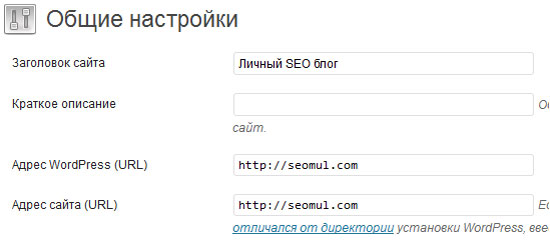Автор: seomul (Andrey SEO)
Как поменять домен на WordPress
24 Янв 2012, 12:32 Если вы решили поменять домен на WordPress, то как это сделать быстро и безболезненно для блога? Причины для смены домена (названия) могут быть разными. Одни из этих причин, это может быть попадание блога под фильтр АГС от поисковой системы Яндекса, при этом смена домена может быть именно тем решением, что поможет вывести блог из под этого фильтра.
Если вы решили поменять домен на WordPress, то как это сделать быстро и безболезненно для блога? Причины для смены домена (названия) могут быть разными. Одни из этих причин, это может быть попадание блога под фильтр АГС от поисковой системы Яндекса, при этом смена домена может быть именно тем решением, что поможет вывести блог из под этого фильтра.
При этом следует учесть тот факт, что блог придется заново регистрировать в поисковых системах, как совершенно новый ресурс и ждать его индексации.
Также если вы купили другой домен, который вам нравится больше или у этого домена есть трастовые показатели ТИЦ и PR, и вы рассчитываете на этом зарабатывать. Неважно. Как в этом случае поменять домен у блога? Для начала мы идем на хостинг в панель PhpMyAdmin, предназначенную для управления базами данных. Находим базу данных блога. При этом перед вами предстанет картинка, которая изображена ниже или похожая на нее.
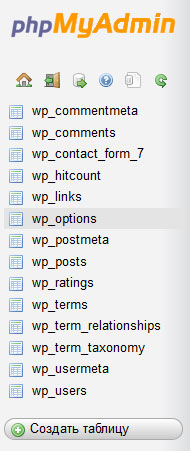 У блога на WordPress в базе данных MySQL присутствует от 12 до 14 таблиц. Название этих таблиц вы можете увидеть на картинке. Но нас в этом случае интересует только одна таблица под названием wp-options. Именно в этой таблице и находится строчка siteurl, в которой прописано доменное имя вашего блога. Для редактирования этой строки таблицы, нужно щелкнуть на пиктограмме карандаша и данная строчка станет доступна для редактирования. Вместо старого домена впишите в эту строку свой новый домен и не забудьте после этих изменений сохранить все, нажав на кнопку ОК, которую вы найдете ниже. Я специально не выложил картинку с этой кнопкой, чтобы вы сами изучили панель PhpMyAdmin и нашли эту кнопку самостоятельно. При помощи панели PhpMyAdmin можно управлять базами данных и производить в них глобальные изменения, но если вы не знаете, к чему приведет ваше то или иное действие, то лучше ничего не трогать. Вы можете уделить изучению панели PhpMyAdmin какое-то свое время, пробежаться по таблицам и посмотреть, что в них находиться. Это будет крайне для вас полезно. Может в будущем вы решите купить готовый блог и вам нужно будет знать, как залить архив базы данных MySQL блога через панель PhpMyAdmin к себе на хостинг. Эти знания на плечах носить не надо. Ниже на картинке вы можете увидеть именно ту нужную вам строку siteurl из таблицы wp-options для редактирования доменного имени.
У блога на WordPress в базе данных MySQL присутствует от 12 до 14 таблиц. Название этих таблиц вы можете увидеть на картинке. Но нас в этом случае интересует только одна таблица под названием wp-options. Именно в этой таблице и находится строчка siteurl, в которой прописано доменное имя вашего блога. Для редактирования этой строки таблицы, нужно щелкнуть на пиктограмме карандаша и данная строчка станет доступна для редактирования. Вместо старого домена впишите в эту строку свой новый домен и не забудьте после этих изменений сохранить все, нажав на кнопку ОК, которую вы найдете ниже. Я специально не выложил картинку с этой кнопкой, чтобы вы сами изучили панель PhpMyAdmin и нашли эту кнопку самостоятельно. При помощи панели PhpMyAdmin можно управлять базами данных и производить в них глобальные изменения, но если вы не знаете, к чему приведет ваше то или иное действие, то лучше ничего не трогать. Вы можете уделить изучению панели PhpMyAdmin какое-то свое время, пробежаться по таблицам и посмотреть, что в них находиться. Это будет крайне для вас полезно. Может в будущем вы решите купить готовый блог и вам нужно будет знать, как залить архив базы данных MySQL блога через панель PhpMyAdmin к себе на хостинг. Эти знания на плечах носить не надо. Ниже на картинке вы можете увидеть именно ту нужную вам строку siteurl из таблицы wp-options для редактирования доменного имени.
После того, как отредактируете эту строку, вам нужно будет зайти в саму панель управления WordPress по пути Параметры - Общие. Перед вами предстанет картинка, которая изображена ниже.
В строке Адрес WordPress (URL) впишите ваш новый домен, который вы вписали в таблицу базы данных MySQL вашего блога, как было описано выше. Тот же самый домен следует вписать и в строку Адрес сайта (URL). Не забудьте сохранить изменения. Все, теперь ваш блог будет доступен по новому адресу. По новому адресу будет доступна и сама панель управления WordPress. Это будет адрес: ваш_блог/wp-login.php . Если вы что-то не поняли из этой статьи, то свои вопросы вы можете задать в комментариях и я постараюсь на них ответить.